9.会计核算软件应如何安装?
答:开始安装会计核算软件之前,应首先检查所用光盘中是否包含上述软件,内容、名称、文件等是否齐全,光盘是否完好。然后检查要安装会计核算软件的目标硬盘的容量,由于在安装过程中,要对压缩的文件进行释放,随本教材所附的教学软件的运行程序大于12MB,建议安装的目标硬盘的剩余容量不应小于25 MB。
(1)单用户系统账务处理软件的安装
①启动计算机,进入Windows系统后,将光盘插入驱动器。
②在Windows2000“开始”菜单中选择“运行(R) ……”功能项。
③如果光盘在E驱动器,输入“E:\GL311JX\SETUP”并按回车,系统将自动启动安装程序。启动后安装程序的画面如图1-6所示。该窗口表明安装程序正在进行安装前的初始化工作。
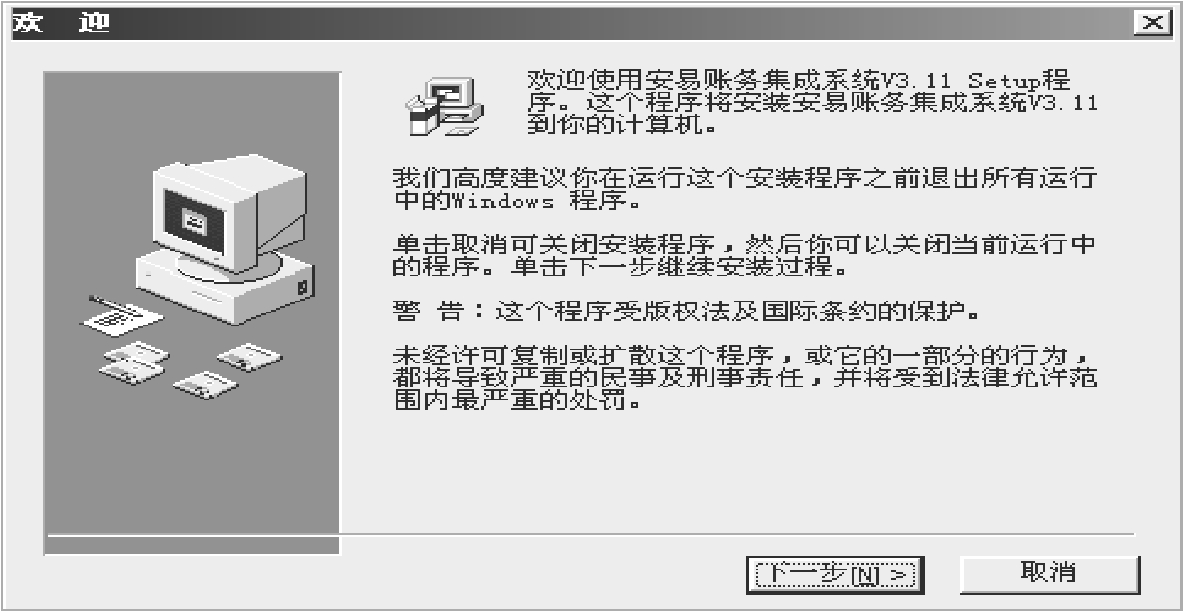
图1-6 安装程序的画面
也可以打开E盘(光盘)的E:\GL311JX文件夹,双击setup应用程序文件。系统即开始执行安装程序。
如果安装盘插入在D驱动器内,则应将输入命令改为“D:\GL311JX\SETUP”并按回车。
④初始化完成后,程序进入另一窗口,见图1-7。该窗口用于确定账务处理软件的安装路径。账务处理软件的安装程序可以将账务处理软件安装在任一指定的硬盘驱动器上,并可安装在指定的目录下。安装程序给出了一个系统默认的安装路径,即安装到C:驱动器的GLWIN子目录下。如需改变安装路径,单击“浏览”按钮,可重新选择安装路径。操作者应根据自己的实际情况选择具体的路径。若想采用系统给出的默认路径,则不要改变路径框内的内容。设置完路径后,请按“下一步”按钮,安装程序将开始拷贝文件。
在实际工作中,一般直接按软件提供的默认路径,即C:\GLWIN安装。而在教学环境中,我们建议选择安装路径为D:\ANYI\GLWIN。因为许多学校的C盘(区)都设置有防病毒措施。防病毒的基本手段是防止新文件写入C盘(区)。而会计核算软件在运行中,必然要生成许多新文件。因此将软件安装到D盘(区)往往可以回避这个障碍。另外,将安装好的软件在C盘(区)进行备份,也方便将来的维护工作。
⑤选择安装路径为D:\ANYI\GLWIN的具体方法:
在如图1-7所示的窗口中,点击“浏览”,将“C:\GLWIN”改写为“ D:\ANYI\GLWIN”。点击“确定”,此时安装窗口中内容应如图1-8所示。
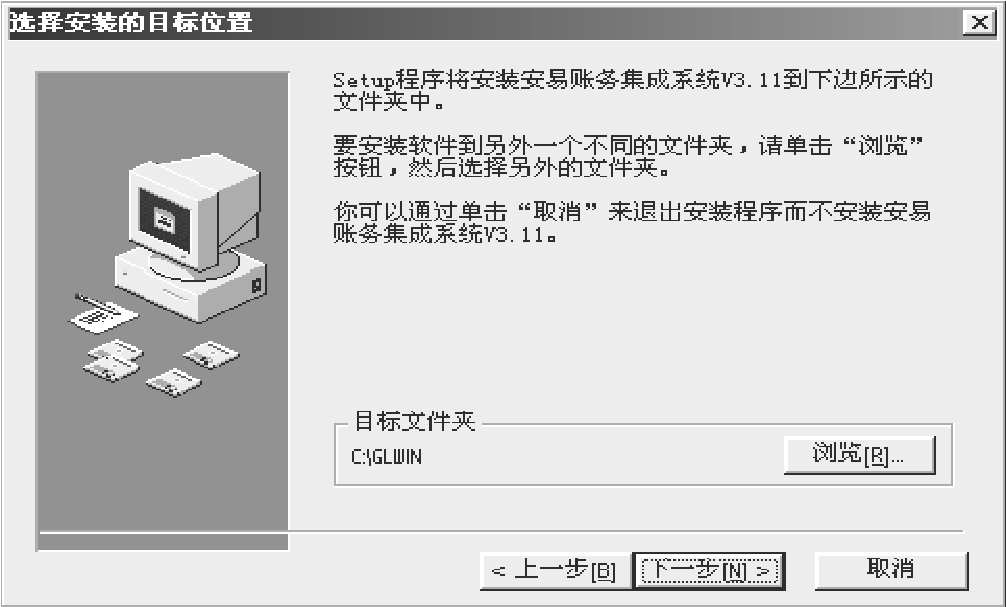
图1-7 安装参数设置窗口
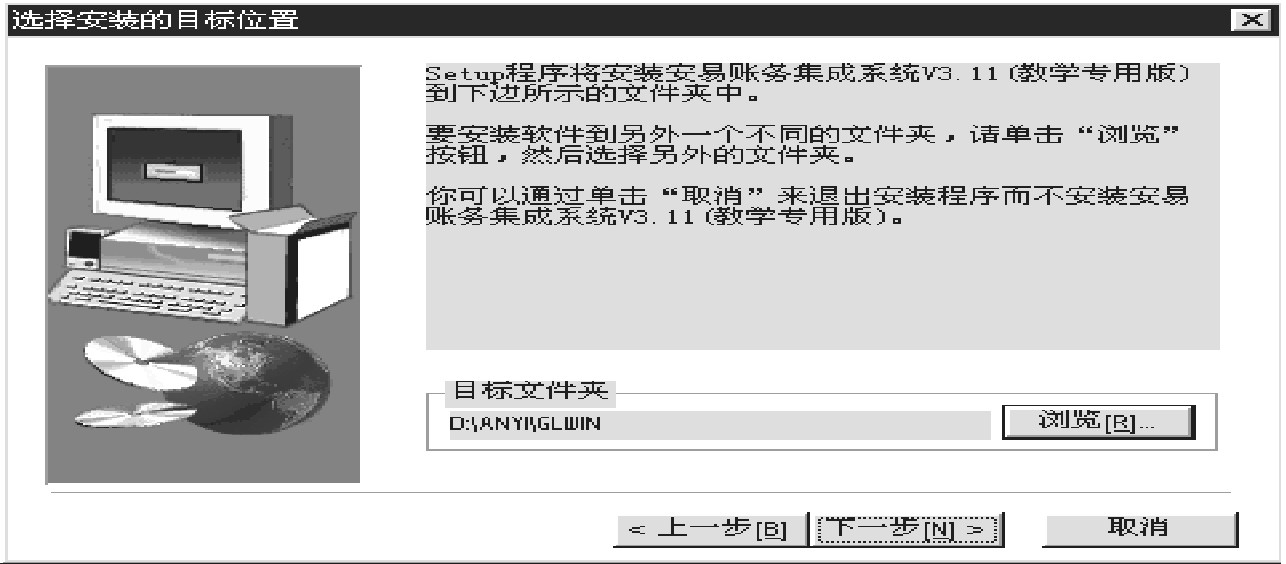
图1-8 确认安装参数窗口
点击“下一步”,开始文件安装。
⑥当系统进入文件安装阶段时,应等待直至安装完毕。若想中断安装则可以单击窗口内的“取消”按钮,系统将弹出一窗口,要求再次确认是否终止安装,按“Yes”则终止,按“No”则继续安装。
⑦若全部文件安装完毕后,安装程序将建立一个程序组(默认名称为“Anyi Software”)及账务处理软件程序项(形状为苹果)。此时操作者可试运行系统中的某一功能项,若工作正常则表明安装成功,否则请重新执行上述过程。
(2)网络系统账务处理软件的安装
网络系统账务处理软件安装时,执行文件应直接安装在服务器上,其操作方式与单用户版相同。
网络系统账务处理软件运行的环境是WindowsNT、Novell网,在Windows for Workgroups上也可以很好地运行。网络系统账务处理软件安装时,安装的目标路径应指向服务器,或共享的硬盘。
例如:网络运行环境为WindowsNT,工作站映射共享盘符是H,那么应将默认路径“C:\GLWIN\”改为“H:\GLWIN\”。
服务器安装完之后还应进行工作站安装。在安装好的服务器目录下运行工作站安装程序Setup.exe。工作站安装程序要求输入工作站的目录、程序组等信息。该程序在工作站建立相应的目录、程序组及图标。
运行时应双击工作站上由Setup产生的账务处理软件的图标(苹果),不应该双击由Setup产生的服务器上的账务处理软件的图标。
网络系统账务处理软件逻辑上和单用户账务处理软件具有相同的功能,但由于网络条件下允许多人同时在不同工作站操作,所以软件中加入了一些为防止网络操作错误而设置的新功能和提示信息。
新增的功能提供多人在不同工作站同时操作,例如:
①能同时多人输入凭证。
②能同时进行输入凭证和查询打印以往的日记账、明细账、总账和财务报表。
③能同时进行输出账簿和编制报表。
④能同时进行输出账簿和银行对账、往来销账。
⑤能多人同时输出相同或不同的账、表。
新增的提示包括:
①当企图多人同时对同样的数据修改存储时,系统提示:“数据被他人使用,请稍候……”
②当某些数据正被修改或存储而另一些人企图使用时,系统提示:“数据正被他人使用,是否继续等待5秒钟后使用文件(Y/N)? ”此种情况一般回答“N”。
③当某些操作必须独立使用一个文件才不至于使操作无效时,而又有其他人使用,此时系统提示:“数据正被他人使用,请等候,直到文件能够使用……”此种情况,建议其他工作站暂时中断退到主菜单。
(3)单用户系统会计报表软件的安装
本教材所附的会计报表软件既可以作为账务软件等的配套软件,也可以作为一个独立的报表系统单独运行。
①启动计算机,进入Windows系统后,将光盘插入驱动器。
②在Windows“开始”菜单中选择“运行(R) ……”功能项。
③如果光盘在E驱动器,输入“E:\BB315JW\ACBB”并按回车,系统将启动安装程序。启动后安装程序的画面如图1-9所示。该窗口表明安装程序正在进行安装前的初始化工作。
也可以在“资源管理器”中打开E盘(光盘)的E:\BB315JW文件夹,双击ACBB应用程序文件。系统即开始执行安装程序。
如果安装盘插入在D驱动器内,则应将输入命令改为“D:\BB315JW\ACBB”并按回车。
④路径选择对话框。点击“下一步”,进入如图1-8所示的对话框。

图1-9 报表、账务处理软件路径选择设定
在此对话框中,操作者需指定会计报表软件的安装路径,并且指明已安装的账务处理软件所在的路径。若计算机中没有安装账务处理软件,可不输入账务处理软件路径。此对话框中有两个默认值和四个按钮。分别说明如下:
两个默认值分别是报表软件安装目标路径和账务处理软件路径。默认值分别是“C: \BBWIN”和“C:\GLWIN”。基于上述同样原因,建议在实际工作中,按软件提供的默认路径安装;而在教学环境中,建议选择安装路径为D:\ANYI\BBWIN。选择方法是点击“浏览”按钮,在目录中选定并确认即可。账务处理软件路径则按如图1-9的提示为D: \ANYI\GLWIN。
如前面的设置有问题,点击“上一步” :表示返回上一步重新设置。
如点击“取消”,则退出安装,进入到“安装退出”对话框。
如一切正常,点击“下一步” :表示继续下一步安装工作。
⑤选择安装组件对话框。本教学光盘中包含有名为“BB_00”的演示组件,默认值为选中,建议选中。
⑥当系统进入文件安装阶段时,操作者应等待直至安装完毕。若想中断安装则可以单击窗口内的“取消”按钮。单击“取消”按钮后,系统将弹出一窗口,请操作者再次确认是否终止安装,按“Yes”则终止,按“No”则继续安装。
⑦若全部文件安装完毕后,安装程序将在(默认名称为“Anyi Software”)的程序组中创建会计报表软件程序项。安装完成画面如图1-10所示。此时操作者可试运行系统中的某一功能项,若工作正常则表明安装成功,否则请重新执行上述过程。
(4)网络系统会计报表软件的安装
网络版提供多个用户在不同的工作站上操作同一套报表的功能,实现了报表共享和协同工作。
网络版的安装与单用户版基本相同,首先需要在一台工作站或WindowsNT服务器上运行安装程序,如果在工作站安装,需要先把服务器的硬盘映射到工作站的逻辑盘。运行光驱中E:\BBWINJW\ACBB可执行文件后显示画面如图1-11所示。
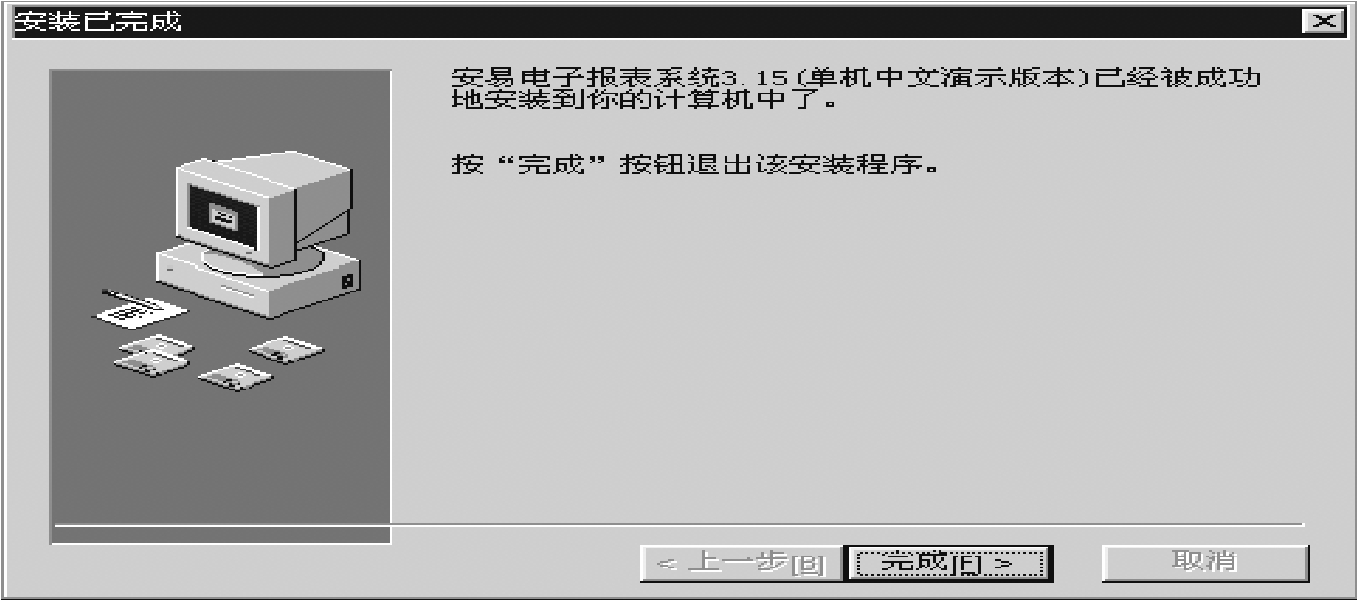
图1-10 会计报表软件安装完成画面
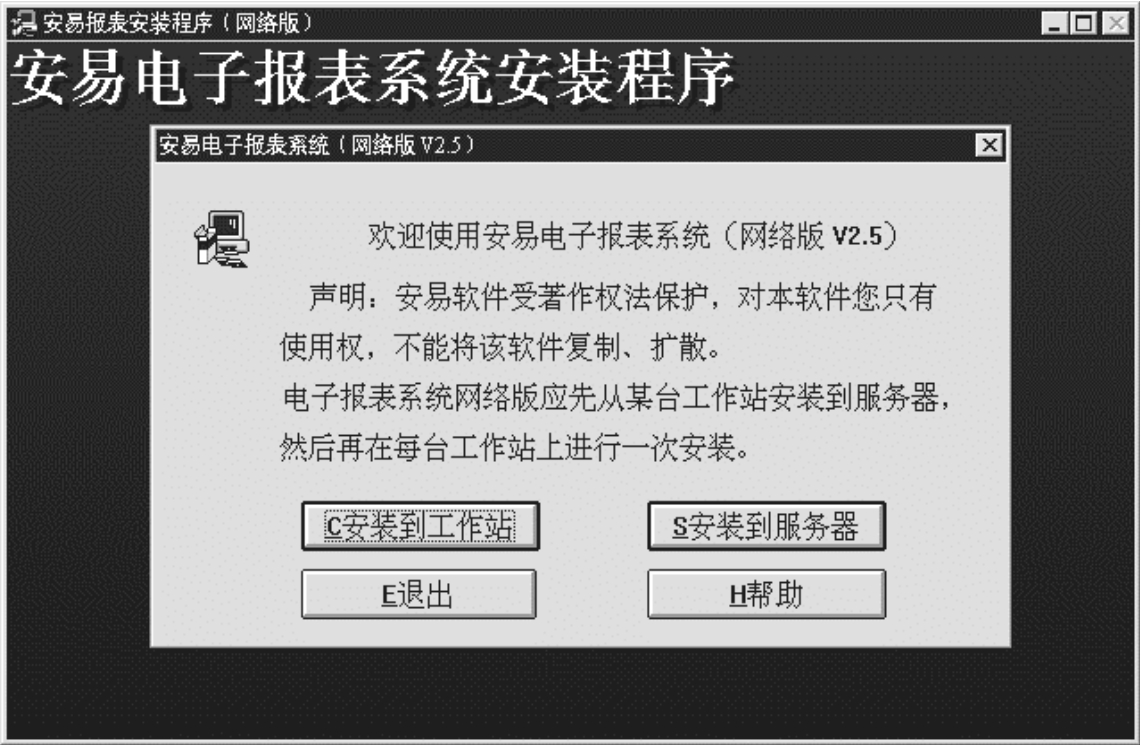
图1-11 在工作站上安装
选择“安装到服务器”,下面的步骤与单用户版相同,注意报表的安装路径应该选在服务器上。
安装工作站:在每台工作站上运行光驱中E:\BBWINJW\ACBB可执行文件后,出现安装主画面如图1-11所示后,选择“安装到工作站”,下面的步骤与安装到服务器相同。
教学会计报表软件网络版允许多个使用者在各自的工作站点同时操作同一核算单位或模拟账套的报表。为了保证报表数据的安全性、一致性、完整性和最大限度的共享性,网络版报表软件对同一报表的操作有一定控制,实现控制的前提是:每个操作员只能同时登录一次,即不能同时以同一操作员身份在多个工作站上登录。但计算机对此未加控制,需要管理员为每个操作员注册,同时每个操作员只用自己的身份登录。
任何时候,网络上正在进行的所有报表操作,都可以通过“窗口”菜单中的“网络浏览”功能看到。网络浏览对话框中列出操作员姓名、操作类型以及正在使用的报表,如图1-12所示。

图1-12 网络浏览对话框
根据报表数据的使用方式和相互影响程度,将报表操作功能分为三类:
第一类:操作互相之间没有影响,例如,两个工作站同时查询同一张表。对这类操作,报表软件不加任何提示与控制。
第二类:操作可能引起数据暂时的不一致,例如甲操作员正在打印三月份的资产负债表,而乙操作员要重新编制这张表。编制的结果,可能使得甲操作员打印的报表不是最新的。对这类操作,报表软件提示操作者此表正在被哪一位操作员使用,正在进行什么操作,如图1-13所示,由操作者决定是否继续。
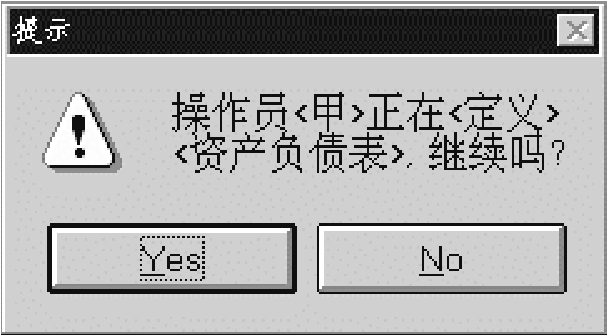
图1-13 网络共享操作提示信息框
第三类:操作可能永久性破坏数据的完整性,例如,甲操作员正在定义某报表,而操作员乙要删除报表结构,删除的结果是,报表被注销,即从任何一个报表列表框里都看不到此表,但当甲操作员保存退出后又将其结构存回到硬盘上,这样,由于报表注册信息已被删除,保存的结构成为无用的数据。对这类操作,报表软件提示对话框,不允许同时进行,如图1-14所示。
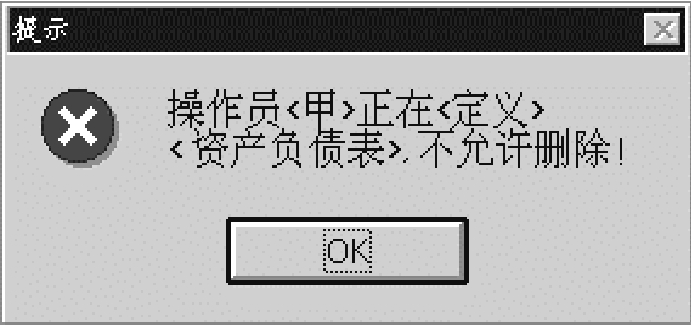
图1-14 网络共享操作提示信息框
对应于上述三种分类,将报表操作功能分为三组。如表1-2所示。
表1-2 报表操作功能分组
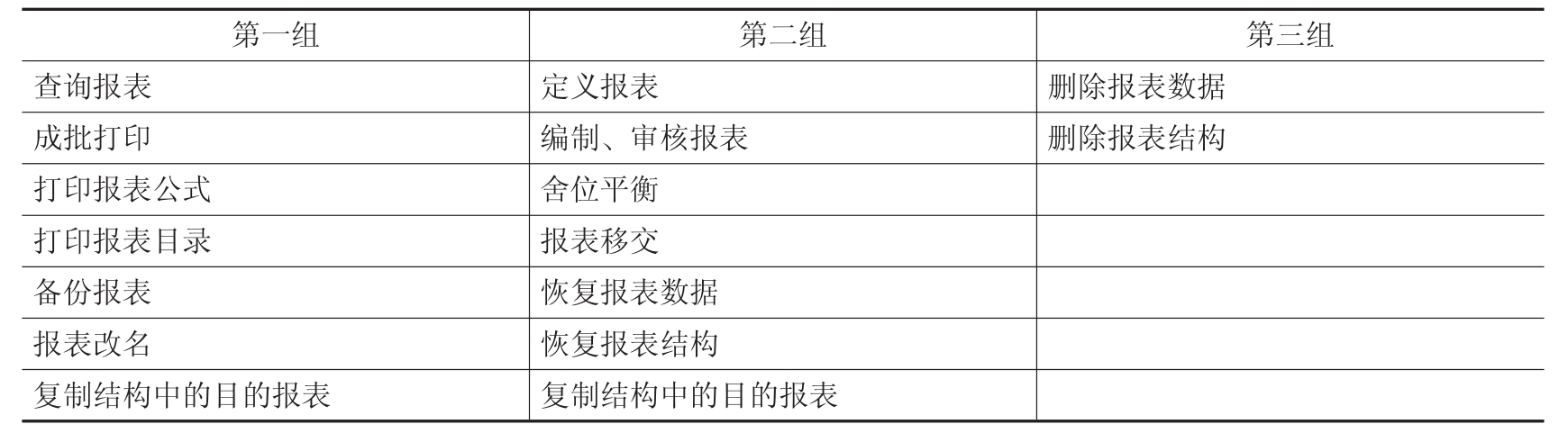
其中,第一组之间可共享操作同一报表,不加任何控制和提示。第二组之间以及第二组和第一组之间可共享操作同一报表,软件显示对话框,提示正在进行的其他操作,由用户决定是否继续。第三组的操作不能和任何操作共享同一报表。
(5)备份
一般来讲,机房通常都承担着大量的各种各样的实践任务。作为专用软件的会计核算软件有可能经常遭到破坏,因此软件维护工作量比较大。多年实践总结了一些方便维护的方法,简单介绍如下:
全部安装完成并顺利浏览以后,不要忘记将安装好的会计核算软件进行备份,以方便将来的维护。备份方法是:
在Windows“资源管理器”中选择D盘中的ANYI文件夹,点击“工具栏”中的“复制”;选择C盘,点击“工具栏”中的“粘贴”。系统即开始执行备份,等待片刻,待备份完成,检查C盘生成的文件夹及其中的下级文件夹和文件,应该与D盘中的完全一致。如果将来在软件运行中发生问题,就可以利用C盘中的ANYI文件夹进行恢复。
免责声明:以上内容源自网络,版权归原作者所有,如有侵犯您的原创版权请告知,我们将尽快删除相关内容。















